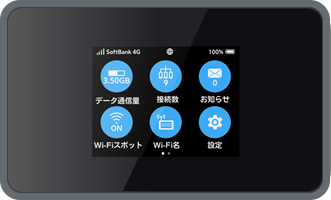※機器裏面に貼られている管理番号が、「ST…・SV…・SU…」の製品が対象です。
機器がご利用いただけない場合は、以下操作をお試しください。
リセットを行うと、液晶画面に表示されているデータ通信量が「0」に戻ります。
必要に合わせて事前にメモを取っていただきますよう、お願いいたします。
<電源の入切>
端末本体の電源ON/OFFを数回お試しください。
<リセット操作>
(1) 電源が入った状態で、裏面の電池カバーを取り外します。
(2) フレーム上のリセット(RESET)ボタンを、液晶画面が切り替わるまで(約5秒以上)押し続けます。
(3) リセットがかかり、再起動されます。※※

※※端末管理番号(本体裏側に記載)が「管理番号:ST10000~、SV~4桁の数字」の場合にはAPN設定が必要となります。
続けて、Wi-Fiルーターを接続した機器で、以下のURLにアクセスしていただき、ご対応をお願いいたします
【APN設定方法】
(1) WiFiルーターとPC又はスマートフォンをWi-Fi(無線LAN)接続します。
(2) Wi-Fi(無線LAN)接続したPC又はスマートフォンでブラウザを起動し、設定ツールにアクセスします。
・設定ツールURL:http://192.168.128.1/
・パスワード:admin
※設定ツールにアクセスできない場合は、以下のQRコードを読み取ってください。
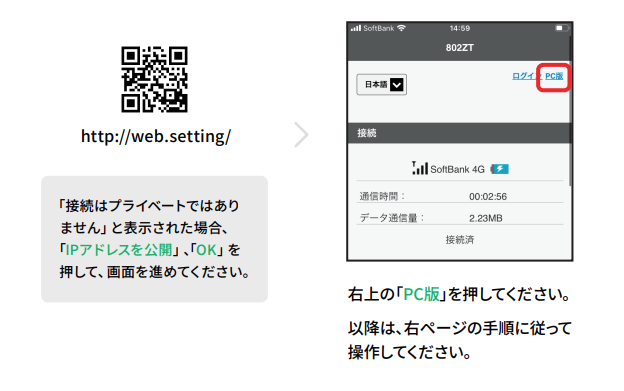
※Wi-Fiルーターを接続した状態のデバイスでアクセスしないとページが表示されません。
※ブラウザ(「Internet Explorer(IE)」「Microsoft Edge」「Google Chrome」「Safari」等)からでないとアクセスできません。
※ログインの前に、Wi-Fiルーター本体の画面を、ホーム画面(アイコンが6つ表示されている画面)に戻してからログインをします。
(3) 上部メニュー内の「設定」>左メニュー「モバイルネットワーク」>「APN」>「新規追加」を順にクリック。
| 項目 | 入力する値 |
|---|---|
| プロファイル名 | SB |
| APN名 | plus.4g |
| ユーザー名 | plus |
| パスワード | 4g |
(4) 保存後、「プロファイル」プルダウンより、「SB」を選択、「保存」をクリック。
設定画面右上の「アンテナ」「地球儀」アイコンが水色に変われば完了となります。
ログイン後の操作方法については以下URLをご参考ください。
(参考:APN設定参考ページ)
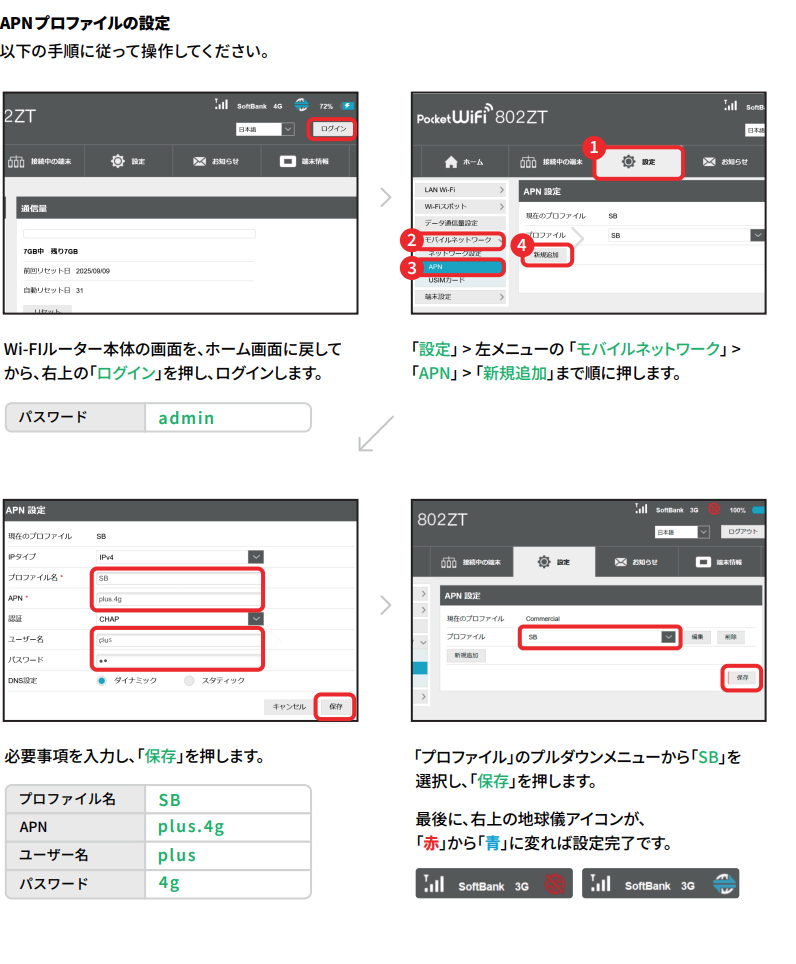
上記で改善しない場合は、続けて下記をお試しください。
<電池パック再装着>
電源OFFの状態で、電池カバーと電池パックを外し、再度装着してください。
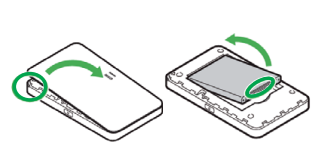
<SIM再装着>
(1) 端末本体の電源をOFFにした状態で、SIMピンを端末側面のSIM穴に刺し、SIMカード取り出してください。
(2) 再度装着してください。
※SIMピンのご用意が無い場合は、先の細い針のようなものでご対応ください。
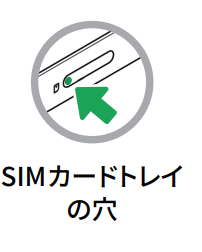
改善が見られなかった場合には、お問い合わせ窓口にご連絡ください。
お問い合わせ